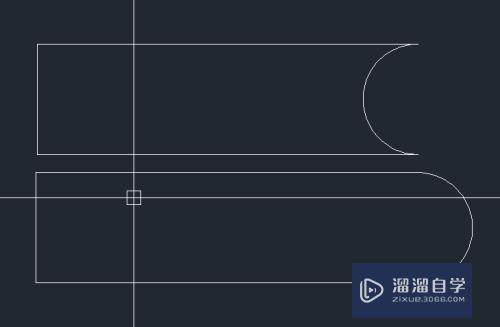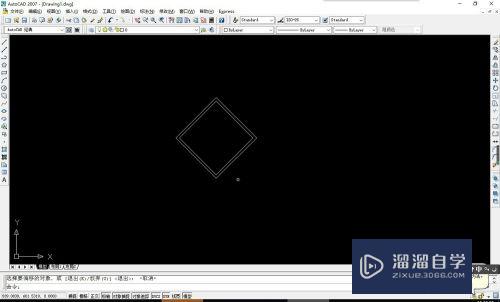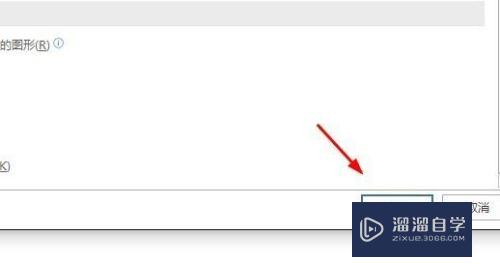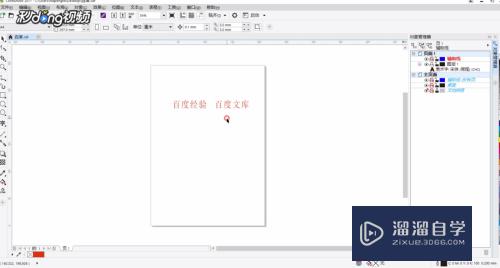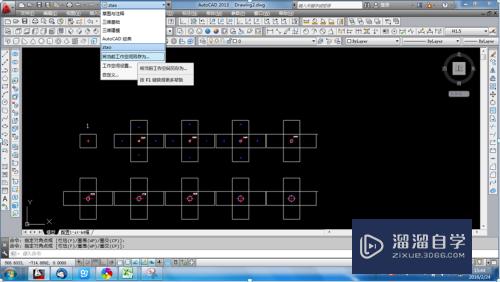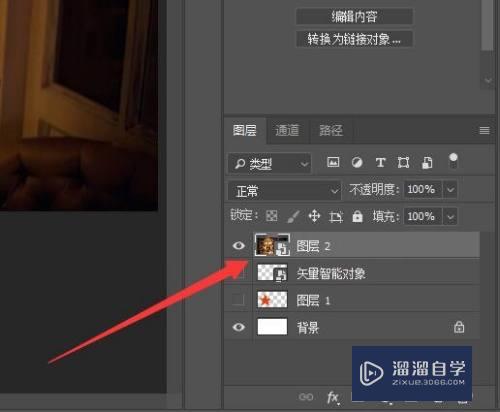CAD怎么用样条曲线画出装饰瓶(cad如何画样条曲线)优质
CAD中样条曲线可以用于创建不规则的曲线。许多有带曲线弧度的图形。我们经常都是使用这个命令来绘制的。一些新手可能不是很舒服。那么今天来分享CAD怎么用样条曲线画出装饰瓶。帮助大家熟悉命令。
工具/软件
硬件型号:华硕(ASUS)S500
系统版本:Windows7
所需软件:CAD2007
方法/步骤
第1步
首先我们打开CAD软件
第2步
选择【绘图】-【直线】命令。绘制装饰瓶瓶子的外轮廓。其规格为139×514
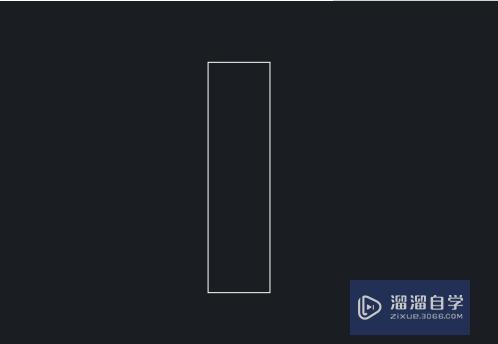
第3步
重复执行【直线】命令。给瓶子添加装饰线
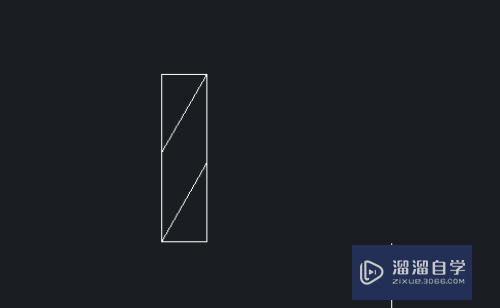
第4步
点击【绘图】-【样条曲线拟合】按钮。绘制装饰瓶中的植物。命令窗口的显示操作以及结果如下:
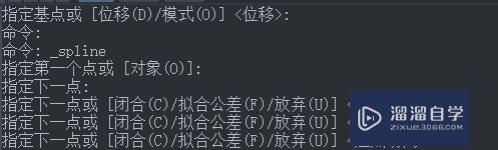

第5步
重复多次执行“样条曲线”命令。绘制装饰瓶中的所有植物。最后在CAD中得到下图;

以上关于“CAD怎么用样条曲线画出装饰瓶(cad如何画样条曲线)”的内容小渲今天就介绍到这里。希望这篇文章能够帮助到小伙伴们解决问题。如果觉得教程不详细的话。可以在本站搜索相关的教程学习哦!
更多精选教程文章推荐
以上是由资深渲染大师 小渲 整理编辑的,如果觉得对你有帮助,可以收藏或分享给身边的人
本文标题:CAD怎么用样条曲线画出装饰瓶(cad如何画样条曲线)
本文地址:http://www.hszkedu.com/64024.html ,转载请注明来源:云渲染教程网
友情提示:本站内容均为网友发布,并不代表本站立场,如果本站的信息无意侵犯了您的版权,请联系我们及时处理,分享目的仅供大家学习与参考,不代表云渲染农场的立场!
本文地址:http://www.hszkedu.com/64024.html ,转载请注明来源:云渲染教程网
友情提示:本站内容均为网友发布,并不代表本站立场,如果本站的信息无意侵犯了您的版权,请联系我们及时处理,分享目的仅供大家学习与参考,不代表云渲染农场的立场!